Dans cet article, nous couvrirons certains meilleurs lecteurs vidéo 4K gratuits pour Windows 11/10. Il existe des tonnes de bons lecteurs multimédias gratuits déjà disponibles, mais tous ne sont pas compatibles norme 4K UHD (3840*2160) ou des vidéos de résolution supérieure. Donc, pour ceux qui recherchent un tel logiciel de lecteur vidéo 4K pour le système d’exploitation Windows 10, cet article est utile. Bien que ces lecteurs vidéo soient assez bons pour lire une vidéo 4K en douceur, cela dépend également de votre configuration matérielle (comme le GPU) et d’autres éléments pour répondre à vos attentes.
Lecteurs vidéo 4K gratuits pour Windows 11/10
Cette liste couvre 5 lecteurs multimédias 4K gratuits. Les options de lecture vidéo courantes telles que lecture, pause, sourdine, avance, ajout de sous-titres, etc. sont disponibles dans tous ces outils. Ces lecteurs vidéo prennent également en charge de nombreux autres formats audio-vidéo tels que MP4, MPEG, RMVB, FLAC, MP3, RAMetc. Voici ces lecteurs multimédia :
- 5KPlayer
- VLC Media Player
- Lecteur DivX
- Lecteur Blu-ray Leawo
- KMPlayer.
Vérifions les lecteurs multimédias 4K un par un.
1]Lecteur 5K
5KPlayer est l’une des meilleures options pour lire des vidéos 4K UHD jusqu’à 2160p 60fps (images par seconde). Il peut jouer en douceur 4096*2160 ou résolution 3840*2160 HEVC, AVI, HDR vidéos, etc. Que vous souhaitiez lire des vidéos iPhone 4K, des vidéos YouTube 4K, des enregistrements 4K, ce lecteur est une bonne option à essayer. Il est également capable de jouer Vidéos 4K à 360 degrés. Vous pouvez également faire pivoter une vidéo et prendre un instantané de la vidéo en cours de lecture.
Ce lecteur multimédia vous permet également utiliser Appliquer la mise en miroir AirPlay et téléchargez plus de 300 vidéos 4K à partir de différentes sources, mais une inscription gratuite est requise pour cela. Il est également livré avec une fonction DLNA qui vous permet diffuser des vidéos 4K. Ainsi, de très bonnes fonctionnalités sont présentes.
Prenez le programme d’installation de cet outil et sélectionnez l’installation personnalisée. Lancez ce lecteur multimédia et utilisez le Vidéo option pour ajouter et lire une vidéo 4K compatible. Vous pouvez également utiliser son option de menu contextuel pour ouvrir une vidéo avec.
2]Lecteur multimédia VLC
VLC Media Player est probablement le lecteur multimédia open source le plus populaire. Il prend en charge des centaines de formats vidéo et peut également lire Vidéos 4K UHD jusqu’à 60 ips et Vidéos 8K autour de 48fps facilement. Le support vidéo 4K est venu avec sa version 3.0 ou supérieure avec décodage matériel (par défaut). Donc, vous devez d’abord le mettre à jour (si ce n’est déjà fait) avant d’essayer de lire une vidéo 4K.
Outre la lecture de vidéos 4K, cet outil est livré avec des fonctionnalités infinies. Par exemple, vous pouvez l’utiliser pour lire ou regarder des vidéos à 360 degrés sur Windows 10, prendre un instantané de la vidéo, enregistrer l’écran du bureau, le garder toujours au premier plan, convertir des vidéos, diffuser une vidéo, définir la vidéo comme arrière-plan du bureau, etc. .
Pour lire une vidéo 4K, vous pouvez simplement faire glisser et déposer cette vidéo sur son interface ou utiliser le Médias menu. Lorsque la vidéo est ajoutée, utilisez les options de lecture et les menus disponibles selon vos besoins.
3]Lecteur DivX
DivX Player (version gratuite) est un autre outil utile pour lire des vidéos 4K sur Windows 10. Il peut lire DivX, HEVC, AVI, MKVet d’autres fichiers vidéo disponibles en qualité 4K.
Ce lecteur possède de nombreuses autres fonctionnalités. Vous pouvez l’utiliser pour graver des vidéos, faire pivoter et retourner une vidéo, prendre des captures d’écran de la vidéo, lire une vidéo en ligne, définir le format de la vidéo, utiliser son amplificateur audio, etc.
Télécharger le programme d’installation et commencer le processus d’installation. Vous devez opter pour une installation personnalisée afin de pouvoir exclure les composants indésirables. Lancez le lecteur multimédia, puis lisez la vidéo 4K à l’aide du Dossier menu ou en utilisant le Ouvrir une video option disponible dans son menu contextuel contextuel.
4]Lecteur Blu-ray Leawo
Comme son nom l’indique, ce lecteur est pratique pour lire des disques Blu-ray. Mais, Leawo Blu-ray Player (version gratuite) peut également lire des vidéos 4K en résolution standard et en 4096*2160 résolution à 29fps en douceur. Cet outil prend également en charge Fichiers ISO et les fichiers vidéo H.264 (HEVC) à lire.
Il existe d’autres fonctionnalités qui le rendent plus utile. Vous pouvez associer des formats de fichiers audio-vidéo, convertir des vidéos, autoriser l’accélération matérielle, définir la taille de la police, la couleur, le style et la couleur des sous-titres, définir un arrière-plan personnalisé pour son interface, prendre des instantanés vidéo, etc.
Utilisez ce lien pour télécharger la configuration de ce lecteur multimédia. Installez-le et ouvrez son interface. Là, utilisez le Fichier ouvert et ajoutez une vidéo 4K pour la lire. Son plan gratuit non enregistré affiche des publicités, mais cela ne vous dérangera pas lorsque vous regardez une vidéo.
5]Lecteur KMP
KMPlayer est également un bon lecteur multimédia qui prend en charge 4K, UHDet 8K vidéos jusqu’à 60fps. Il dispose de codecs vidéo intégrés (HEVC, h.264, VP9) et d’une fonction d’accélération matérielle. Outre la lecture de vidéos 4K et d’autres formats courants, vous pouvez également lire des disques Blu-ray.
Il possède de nombreuses autres fonctionnalités utiles qui en font l’un des meilleurs lecteurs multimédias. Il vous permet d’enregistrer des images de la vidéo, activer le mode VRaccélération matérielle, gardez le lecteur multimédia au top pendant la lecture d’une vidéo ou toujours, créez une seule image contenant les vignettes de toutes les images vidéo, enregistrez l’écran au format GIF ou enregistrez une fenêtre ou une image, et plus encore.
Télécharger cet outil et utilisez l’installation personnalisée. Lancez ce lecteur multimédia et utilisez le Ouvert disponible dans la partie inférieure de son interface ou utilisez son menu contextuel pour ajouter une vidéo 4K et profiter de sa lecture.
J’espère que ces lecteurs vidéo 4K vous seront utiles.








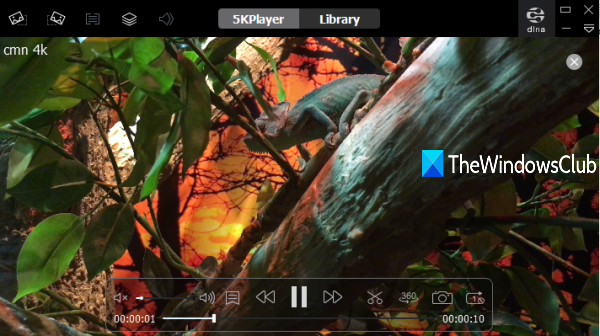
![[2023] 6 façons de copier / coller du texte brut sans formatage](https://media.techtribune.net/uploads/2021/03/5-Ways-to-Copy-Paste-Plain-Text-Without-Formatting-on-Your-Computer-shutterstock-website-238x178.jpg)






